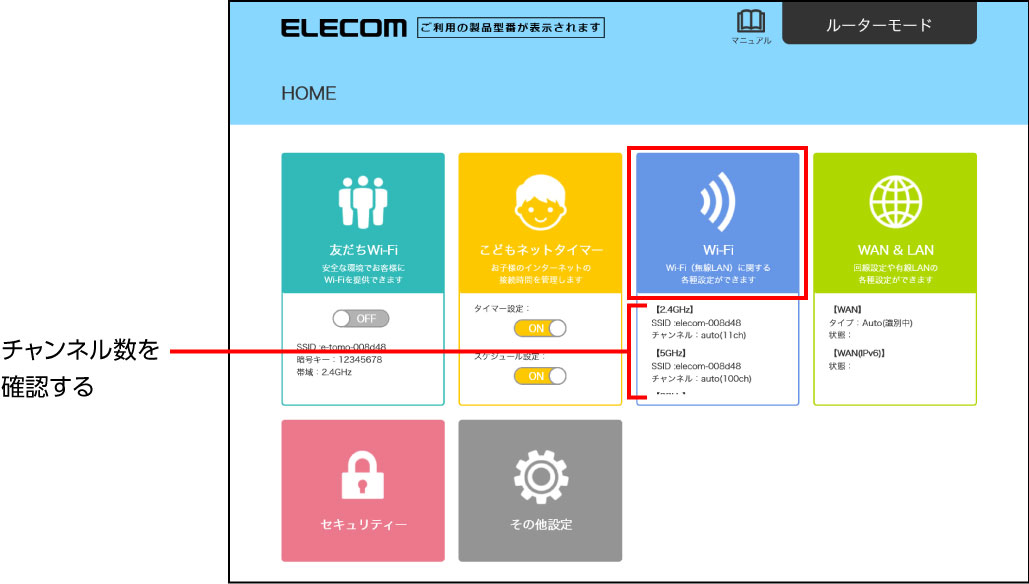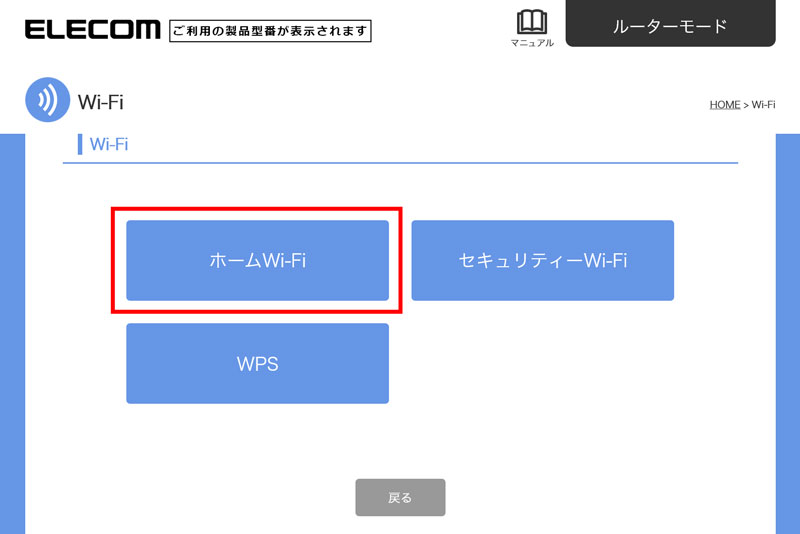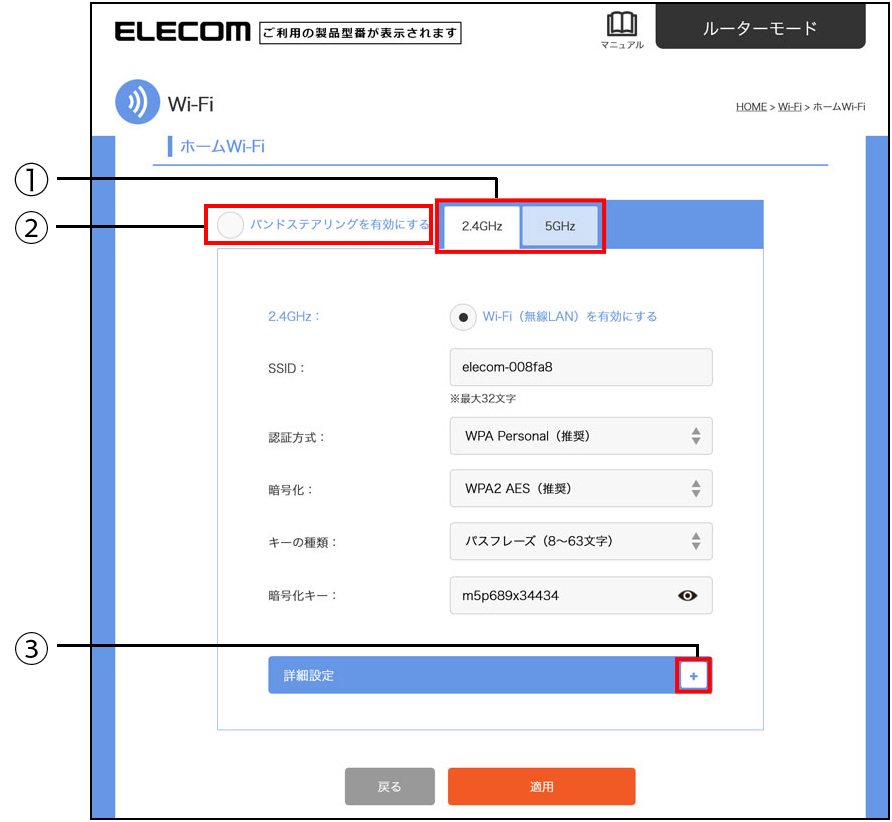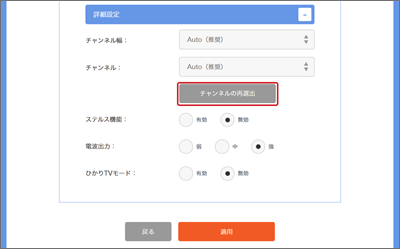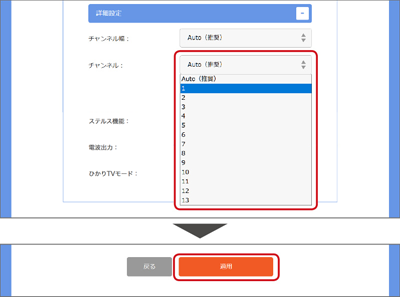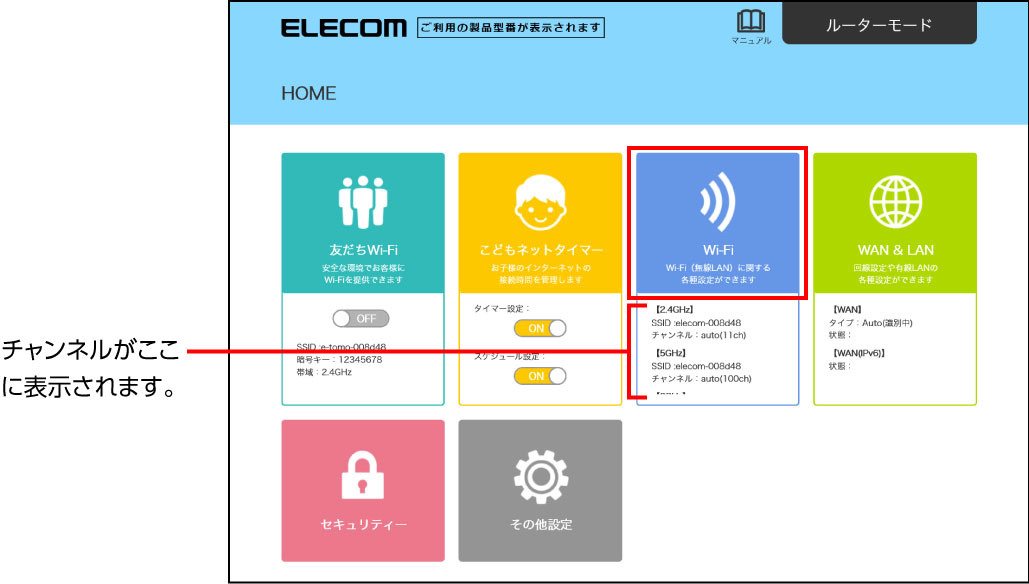こんなときには
無線のつながりがよくない
近隣などでたくさんの無線機器が使われている場合、電波干渉により通信が安定しない場合があります。
本製品とWi-Fi子機の間を接続している無線チャンネルを変更すると、安定する場合があります。
無線チャンネルは、以下の手順で変更してください。
-
本製品に接続しているモバイル機器やPCのブラウザーを開き、右記のページを開きます。
- ご利用のブラウザー(Safari、Google Chrome、Microsoft Edge など)のバージョンによっては「保護されていない」などの警告が表示される場合がありますが、セキュリティー上問題ありません。そのまま操作を続けてください。
- ログイン画面が表示された場合は、本体に貼ってある「暗号化キーラベル」、または同梱の「かんたんセットアップシート(初期値)」に記載のログインIDとログインパスワードを入力して「ログイン」を選択します。
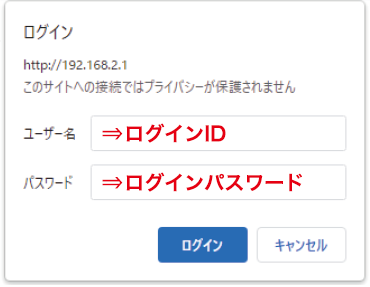
-
設定画面(管理画面)のHOME画面が表示されますので、現在のチャンネル数を確認した後、「Wi-Fi」を選択します。
-
「Wi-Fi」画面が表示されますので、「ホームWi-Fi」を選択します。
-
「ホームWi-Fi」画面が表示されますので、以下の項目を設定します。
①チャンネルを変えたい帯域のタブを選びます。
②「バンドステアリングを有効にする」のチェックを外します。
③「詳細設定」の「+」マークを選択します。※バンドステアリング機能を無効にする際は、2.4GHzと5GHzのSSID名(Wi-Fi名)にそれぞれ異なる値を入力する必要があります。
-
詳細メニューが表示されますので、「チャンネルの再選出」を選択、または「チャンネル」を任意の数字に設定(固定)します。
MEMO
- チャンネルは、各帯域(2.4GHz/5GHz)それぞれに設定することができます。
- 2.4GHzのチャンネルを設定する場合は、隣接する無線機器と干渉しないよう、5チャンネル以上間隔をあけて設定してください。
例)1→6→11→13など、5チャンネル以上を離して、いくつかの無線チャンネルを試し、最も無線接続が安定するチャンネルを見つけてご利用ください。
-
設定が反映されるまでしばらく待ちます。
-
設定が反映されると「Wi-Fi」画面に戻りますので、HOME画面に戻り、チャンネルが変更されていることを確認します。
-
つながりが良くなっているか確認します。
チャンネルを変更しても、状況が改善されない場合があります。その場合は、何度か1~7の手順を繰り返して試してください。